Anzeigen eines Werkzeugs während der Simulation
Wählen Sie im Browser das Setup oder die einzelnen Operationen aus, die Sie simulieren möchten.
Tipp: Halten Sie dieCtrl-Taste gedrückt, um mehrere Operationen gleichzeitig auszuwählen.Klicken Sie im Werkzeugkasten des Arbeitsbereichs Fertigen auf Aktionen > Mit Maschine simulieren
 oder Aktionen > Simulieren
oder Aktionen > Simulieren  .
.Ein Dialogfeld wird angezeigt, und die kontextabhängige Umgebung Simulation wird geöffnet. Alle Registerkarten im Arbeitsbereich Fertigen werden ersetzt.
Wenn das Werkzeug nicht angezeigt wird, klicken Sie im Werkzeugkasten der kontextabhängigen Umgebung Simulation auf:
 Werkzeug > Halter, um das gesamte Werkzeug anzuzeigen, d. h. den Werkzeughalter, den Schaft und die Schneide.
Werkzeug > Halter, um das gesamte Werkzeug anzuzeigen, d. h. den Werkzeughalter, den Schaft und die Schneide. Werkzeug > Schaft, um den Schaft und die Schneide des Werkzeugs anzuzeigen.
Werkzeug > Schaft, um den Schaft und die Schneide des Werkzeugs anzuzeigen. Werkzeug > Schneide, um nur die Schneide des Werkzeugs anzuzeigen.
Werkzeug > Schneide, um nur die Schneide des Werkzeugs anzuzeigen. Werkzeug > Werkzeug ausblenden, um den Halter, den Schaft und die Schneide des Werkzeugs auszublenden.
Werkzeug > Werkzeug ausblenden, um den Halter, den Schaft und die Schneide des Werkzeugs auszublenden.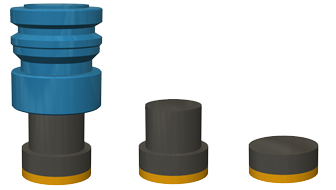
Beispiele für die Auswahl von Halter (links), Schaft (Mitte) und Schneide (rechts). Wenn Schneide ausgewählt ist, wird auch der Hals des Werkzeugs von der Oberseite der Schneide bis zur Schulter angezeigt. Der Hals wird grau und die Schneide gelb dargestellt.
Anmerkung: Wenn Sie ein Nichtfräswerkzeug, wie z. B. ein Drehwerkzeug, ein Schnittwerkzeug oder einen Taster, simulieren, verwenden Sie die Optionen Halter, Schaft und Schneide, um entsprechende Teile des Nichtfräswerkzeugs ein- und auszublenden.
(Optional) Verwenden Sie die Optionen im Dialogfeld, um die Sichtbarkeit des Werkzeugs weiter zu steuern:
- Um das Werkzeug durchsichtig zu machen, aktivieren Sie das Kontrollkästchen Transparent.
- Um einen roten Punkt für die Werkzeugspitze anzuzeigen, aktivieren Sie das Kontrollkästchen Programmierter Punkt.
Verwenden Sie die Wiedergabe-Steuerelemente und die Zeitachse, um in der Simulation zu navigieren.
Verwenden Sie die anderen Optionen im Werkzeugkasten und im Dialogfeld, um die Sichtbarkeit der Maschine, der Werkzeugwege und des Rohteils während der Simulation zu steuern sowie auf Simulationsprobleme zu prüfen und den NC-Code anzuzeigen.